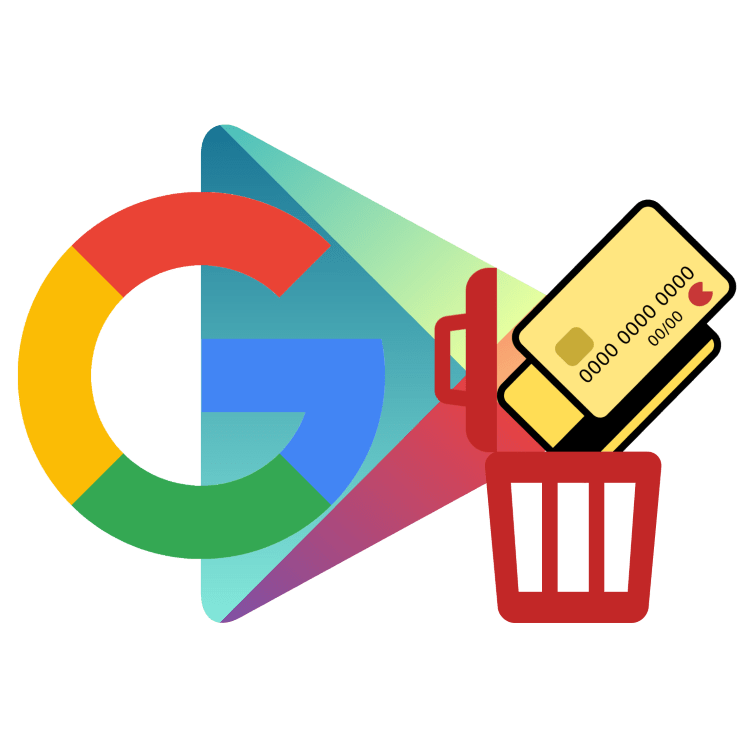Зміст
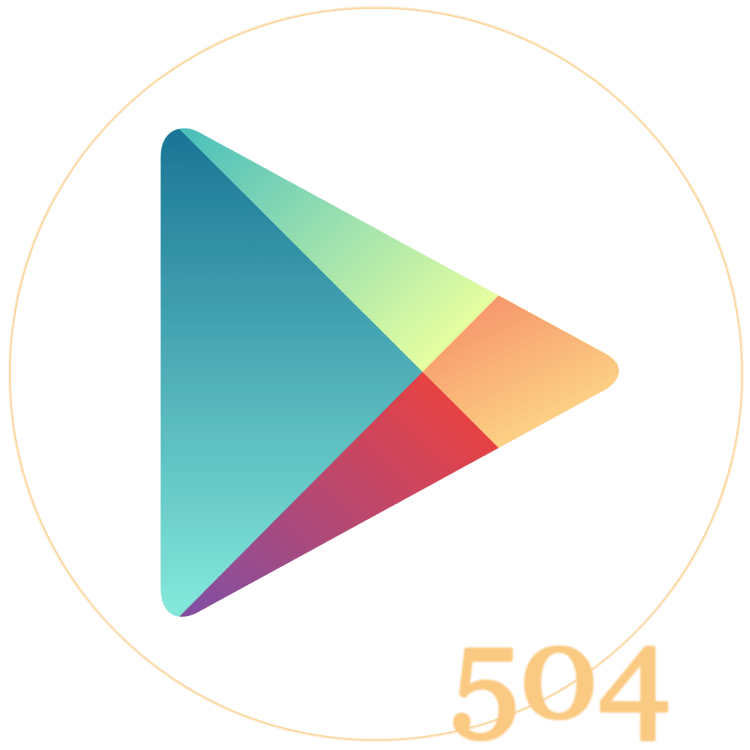
Google Play Маркет, будучи одним з найважливіших компонентів операційної системи Android , не завжди працює коректно. Іноді в процесі його використання можна зіткнутися з різного роду проблемами. У числі таких і неприємна помилка з кодом 504, Про усунення якої ми розповімо сьогодні.
Код помилки: 504 В Плей Маркеті
Найчастіше позначена помилка виникає при установці або оновленні фірмових додатків Google і деяких сторонніх програм, що вимагають для свого використання реєстрації аккаунта і/або авторизація в такому. Алгоритм усунення проблеми залежить від її причини, але для досягнення найбільшої ефективності слід діяти комплексно, по черзі виконуючи всі запропоновані нами нижче рекомендації до тих пір, поки помилка з кодом 504 в Google Play Маркеті не зникне.
Читайте також: що робити, якщо не оновлюються додатки на Android
Спосіб 1: Перевірка підключення до Інтернету
Цілком можливо, що за проблемою, яку ми розглядаємо, немає жодної серйозної причини, і програма не встановлюється або не оновлюється виключно тому, що пристрій не має підключення до Інтернету або є нестабільним. Отже, перш за все варто підключитися до Wi-Fi або знайти місце з якісним і стабільним 4g-покриттям, а потім повторно ініціювати скачування програми, з яким виникала помилка 504. Зробити все це, а також усунути можливі проблеми в роботі інтернет-з'єднання вам допоможуть наступні статті на нашому сайті.
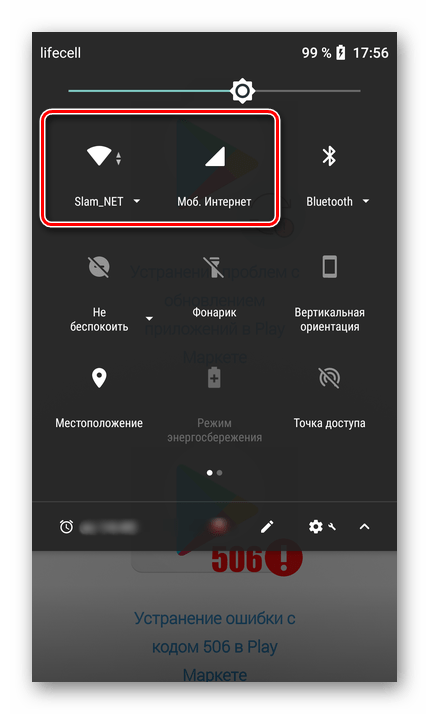
Докладно:
як увімкнути 3G / 4g на Android
Як підвищити швидкість інтернету на Андроїд
чому пристрій Android не підключається до мережі Wi-Fi
що робити, якщо не працює мобільний інтернет на Андроїд
Спосіб 2: налаштування дати та часу
Така, здавалося б, банальна дрібниця, як невірно заданий час і дата, може надати вкрай негативний вплив на роботу всієї операційної системи Android. Відсутність можливості установки і / або оновлення програми, супроводжуване кодом 504, &8212; лише один з можливих наслідків.
Смартфони та планшети вже давно визначають часовий пояс і поточну дату автоматично, тому без зайвої необхідності встановлені за замовчуванням значення змінювати не варто. Наше з вами завдання на даному етапі – перевірити, чи правильно вони встановлені.
- Відкрийте»Налаштування" свого мобільного пристрою і перейдіть до пункту " Дата і час» . На актуальних версіях андроїд він знаходиться в розділі «Система» &8212; останньому в списку доступних.
- Переконайтеся, що дата, час і часовий пояс визначається по мережі, а якщо це не так, увімкніть автоматичне визначення, перевівши в активне положення відповідні перемикачі. Поле & 171; виберіть часовий пояс&187; при цьому має бути недоступним для зміни.
- Перезавантажте девайс, запустіть Гугл Плей Маркет і спробуйте встановити і/або оновити додаток, з яким раніше виникала помилка.
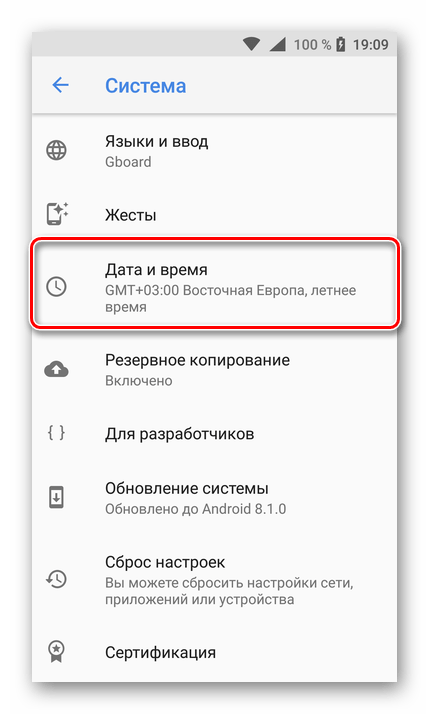
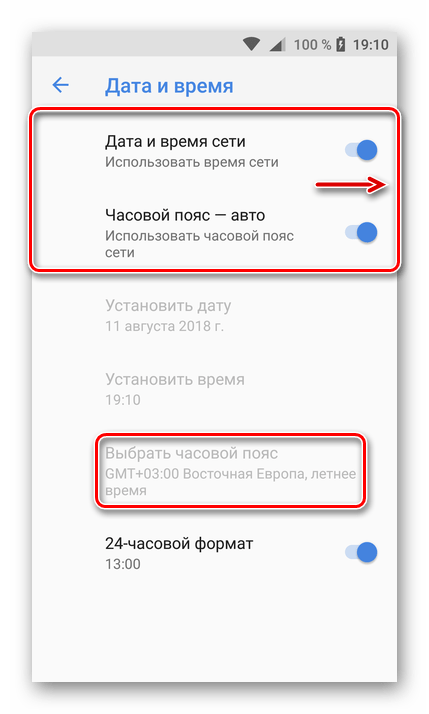
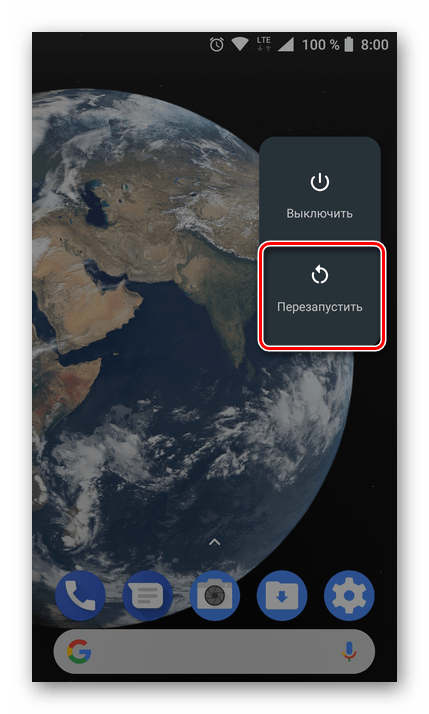
Якщо ви знову побачите повідомлення з кодом 504, переходите до наступного кроку – будемо діяти більш радикально.
Читайте також: Зміна дати та часу на Android
Спосіб 3: Очищення кешу, даних і видалення оновлень
Google Play Маркет – лише одна з ланок ланцюга під назвою Android. Магазин додатків, а разом з ним Сервіси Google Play і Google Services Framework, за час тривалого використання обростають файловим сміттям – кешем і даними, які можуть перешкоджати нормальній роботі операційної системи і її компонентів. Якщо причина помилки 504 криється саме в цьому, необхідно виконати наступні дії.
- В " Налаштуваннях» мобільного пристрою відкрийте розділ " програми та сповіщення» (або просто »Додатки" , в залежності від версії Андроїд), а в ньому перейдіть до списку всіх встановлених додатків (для цього передбачений окремий пункт).
- Знайдіть в цьому переліку Google Play Маркет і натисніть по ньому.
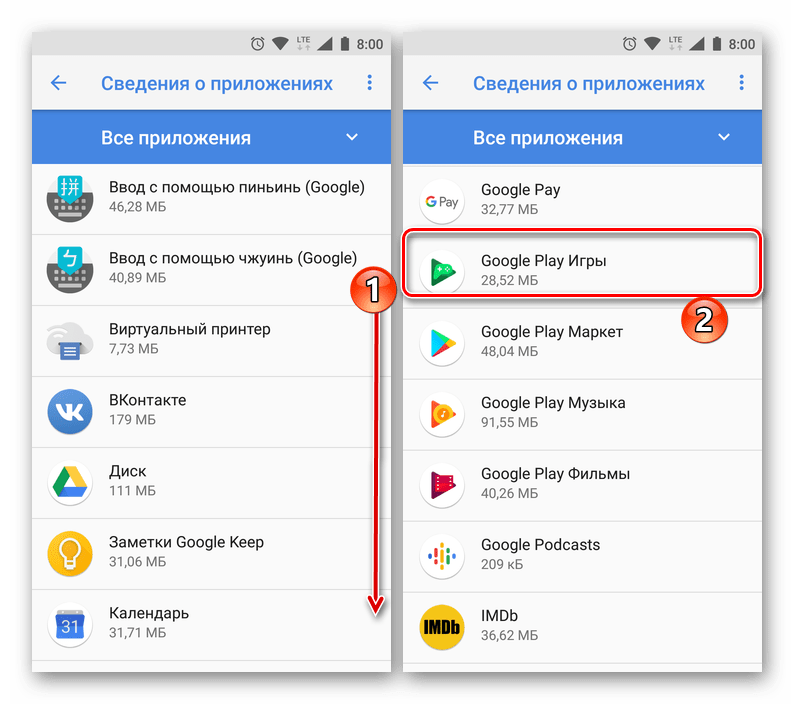
Перейдіть до пункту «сховище» , а потім по черзі тапніте по кнопках " Очистити кеш» і " стерти дані» . У спливаючому вікні з питанням надайте свою згоду на очищення.
- Поверніться на крок назад, тобто на сторінку " про додаток» , і натисніть на кнопку " Видалити оновлення» (вона може бути прихована в меню – три вертикальних точки, розташовані в правому верхньому куті) і підтвердіть свої рішучі наміри.
- Тепер повторіть кроки №2-3 для додатків Сервіси Google Play і Google Services Framework, тобто очистіть їх кеш, зітріть дані і видаліть оновлення. Тут є пара важливих нюансів:
- Кнопка для видалення даних служб у розділі &171; сховище & 187; відсутня, на її місці знаходиться & 171; управління місцем & 187; . Натисніть по ній, а потім &171; видалити всі дані&187; , розташованої в самому низу сторінки. У спливаючому вікні підтвердьте свою згоду на видалення.
- Google Services Framework &8212; це системний процес, який за замовчуванням прихований зі списку всіх встановлених програм. Для його відображення натисніть по трьом вертикальним точкам, розташованим праворуч на панелі &171; відомості про додатки & 187;
, і виберіть пункт
& 171; показати системні процеси & 187;
.
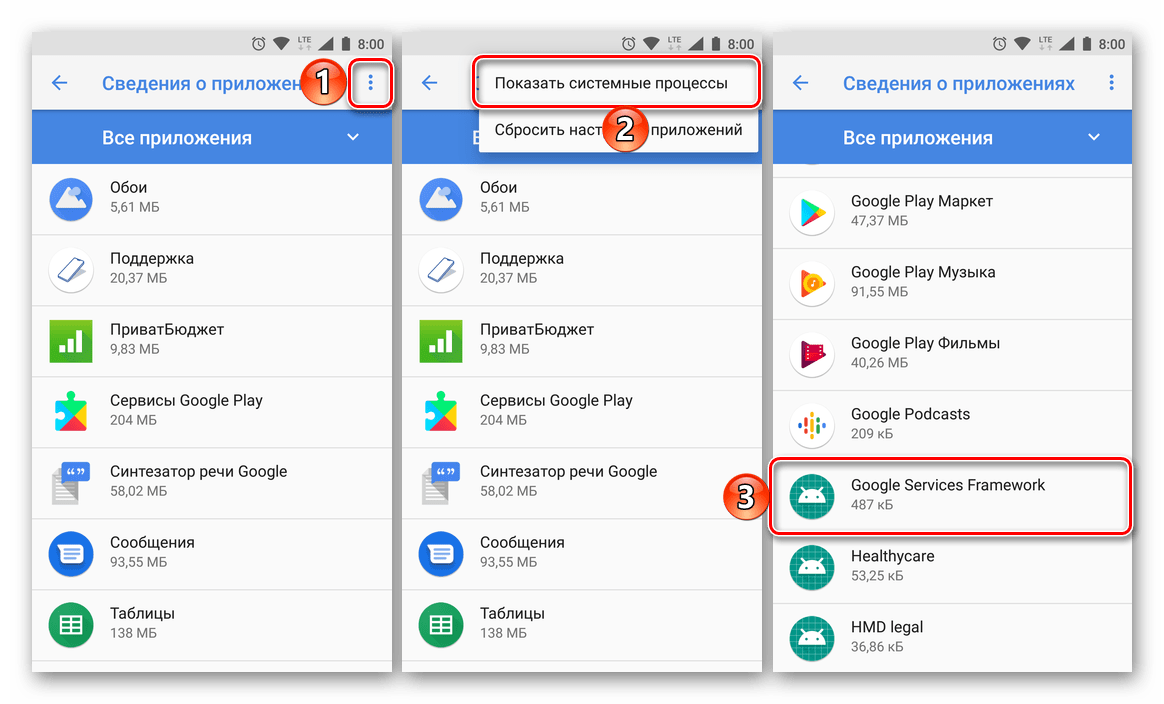
Подальші дії виконуються так само, як і у випадку з Плей Маркетом, за винятком того, що оновлення для цієї оболонки видалити не можна.
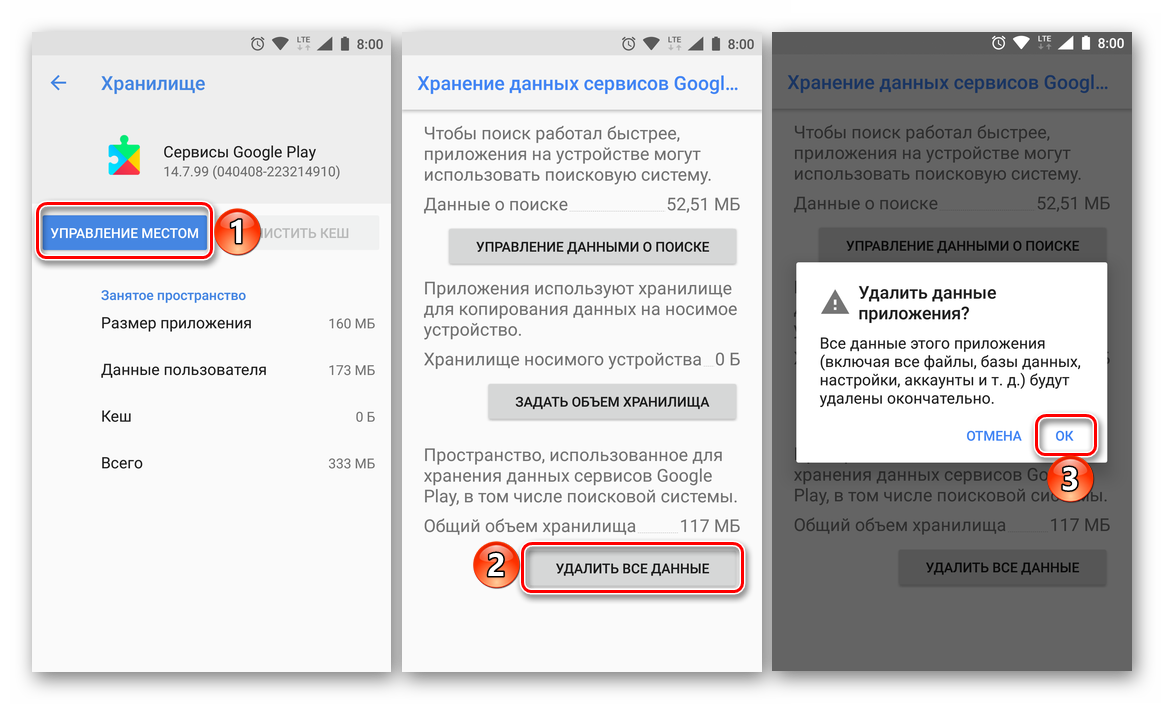
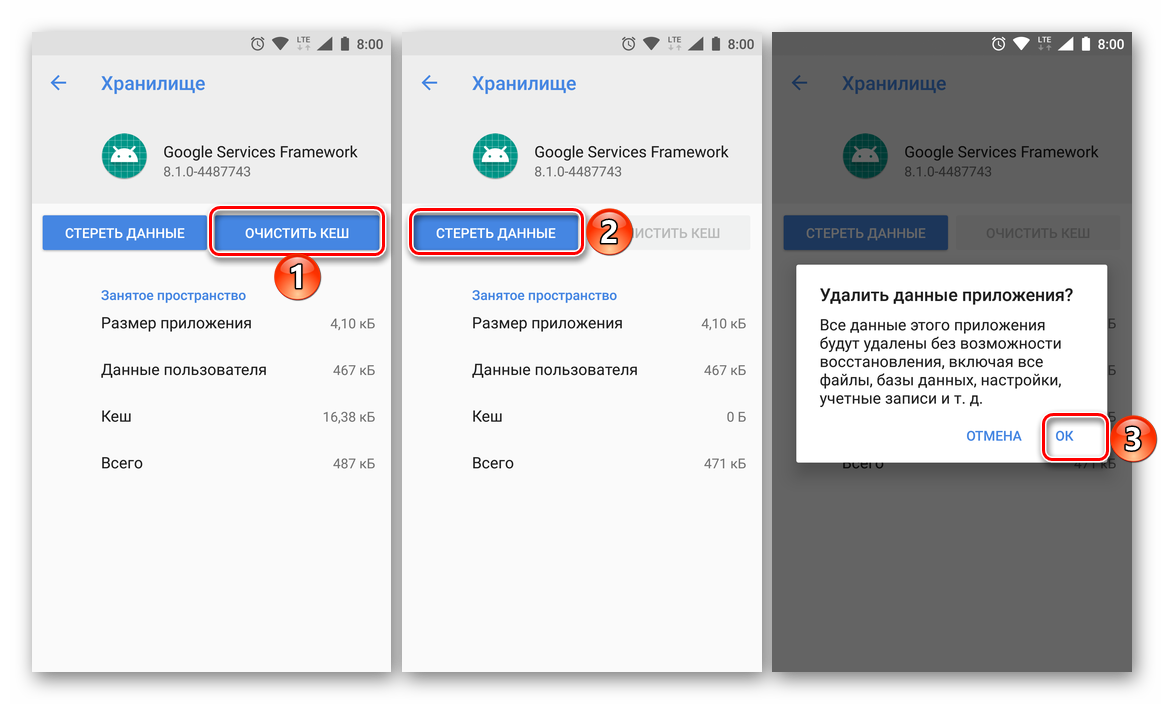
- Перезавантажте свій Android-девайс, запустіть Гугл Плей Маркет і перевірте наявність помилки – швидше за все вона буде усунена.
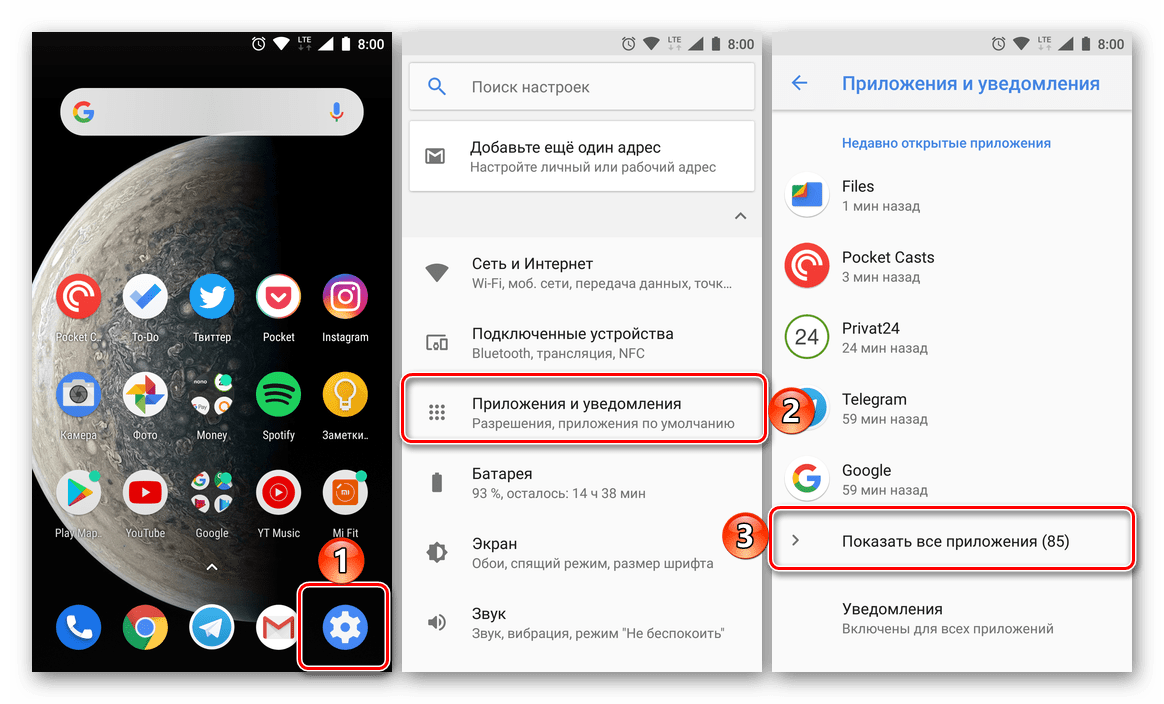
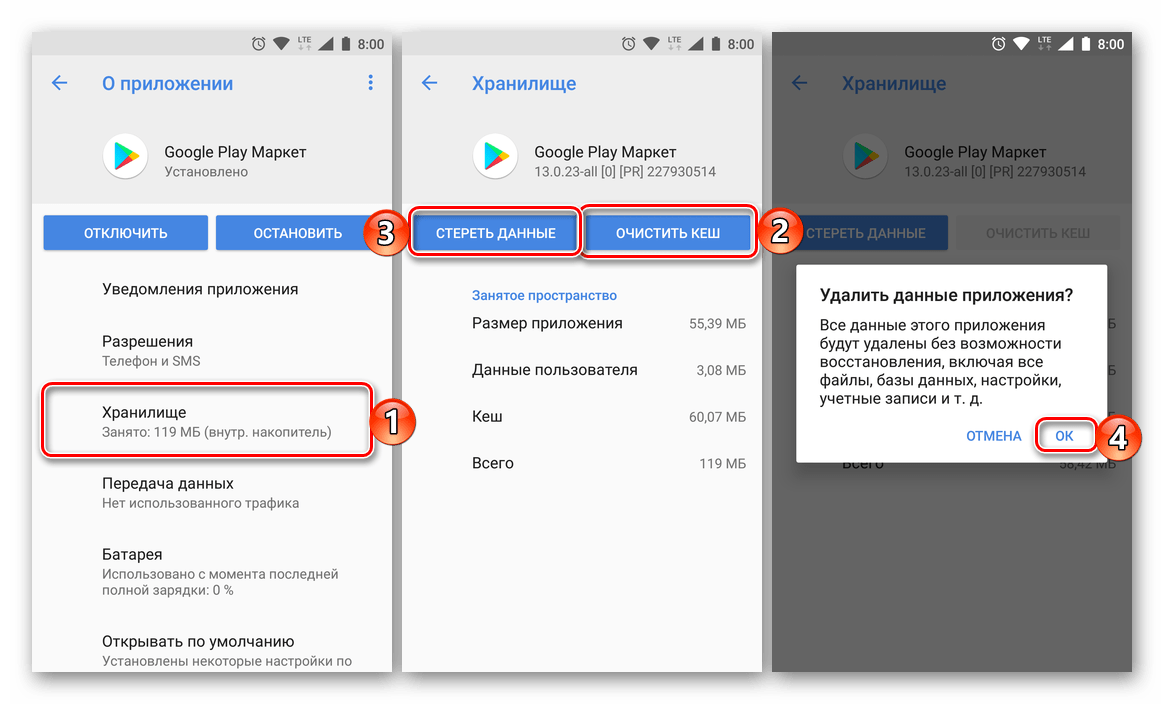
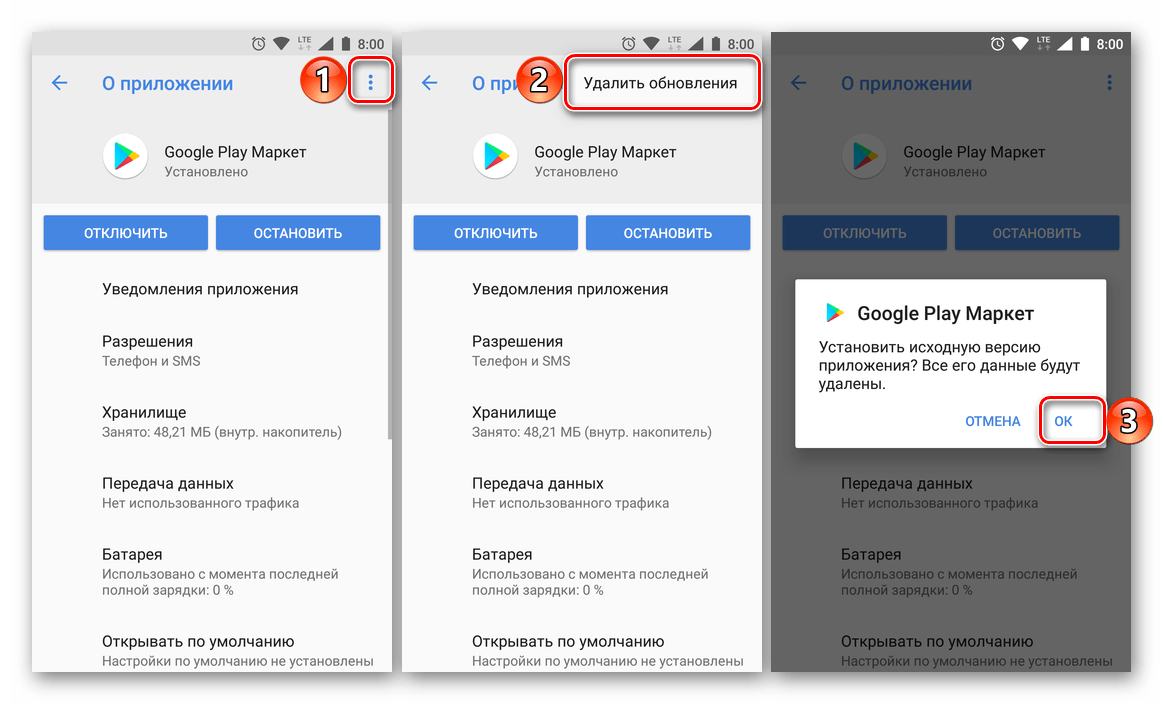
Найчастіше очищення даних Google Play Маркета і сервісів Google Play, а також їх відкат до початкової версії (шляхом видалення апдейта) дозволяє позбутися від більшості «номерних» помилок в роботі магазину.
Читайте також: усунення помилки з кодом 192 в Гугл Плей Маркеті
Спосіб 4: скидання та / або видалення проблемного додатка
У тому випадку, якщо 504-а помилка все ще не була ліквідована, причину її виникнення слід шукати безпосередньо в додатку. З великою часткою ймовірності допоможе його перевстановлення або скидання. Останнє може бути застосовано до стандартних компонентів Андроїд, інтегрованим в операційну систему і не підлягає деінсталяції.
Читайте також: як видалити додаток YouTube на Android
- Видаліть потенційно проблемну програму, якщо це продукт від стороннього розробника,
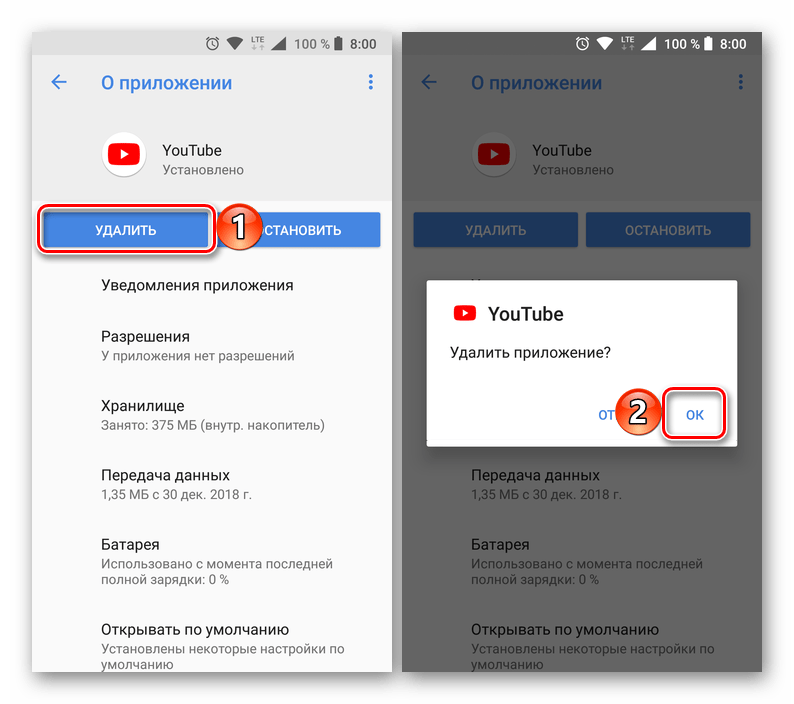
або виконайте його скидання, повторивши дії з кроків №1-3 попереднього способу, якщо воно встановлено.
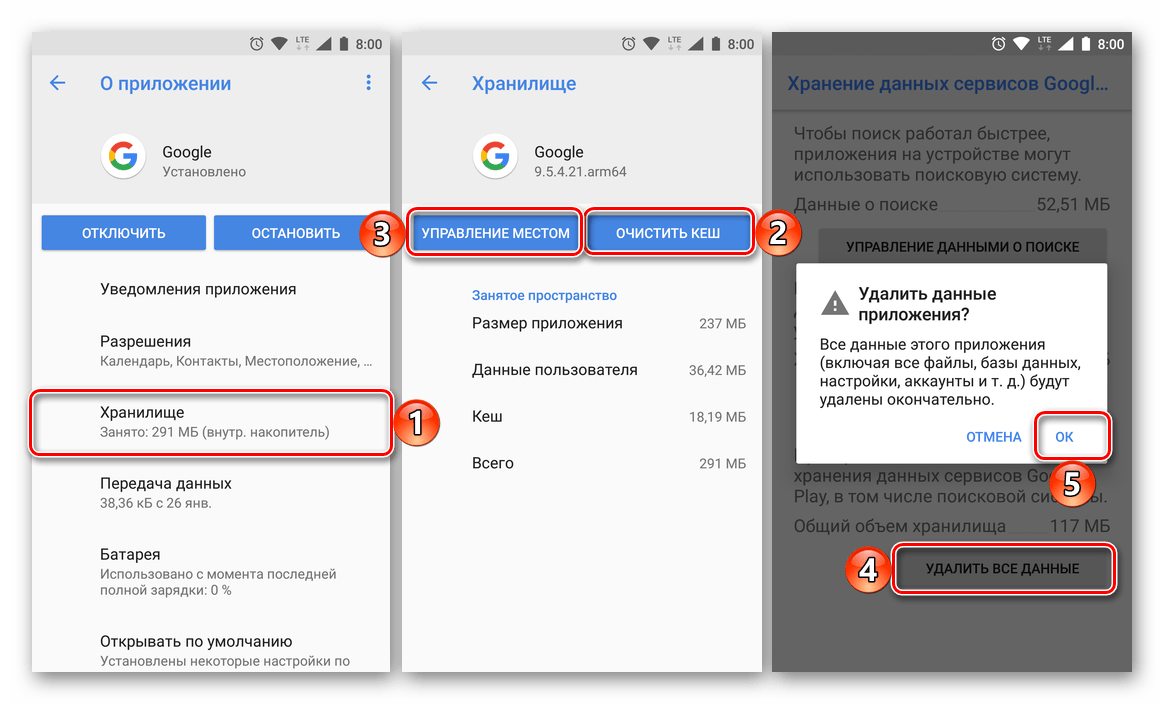
Читайте також: видалення додатків на Андроїд - Перезавантажте мобільний пристрій, а потім відкрийте Google Play Маркет і встановіть віддалене додаток або спробуйте оновити стандартне, якщо був здійснений його скидання.
- За умови, що ви виконали всі дії з трьох попередніх способів і ті, що ми запропонували тут, помилка з кодом 504 практично напевно повинна зникнути.
Спосіб 5: видалення і додавання Google-аккаунта
Останнє, що можна зробити в боротьбі з розглянутої нами проблемою, це видалення використовуваної в якості основної на смартфоні або планшеті облікового запису Гугл і її повторне підключення. Перш ніж приступити до цього, переконайтеся, що Ви знаєте свій логін (електронну пошту або номер мобільного телефону) і пароль. Сам же алгоритм дій, які потрібно виконати, нами раніше вже був розглянутий в окремих статтях, з ними і рекомендуємо ознайомитися.
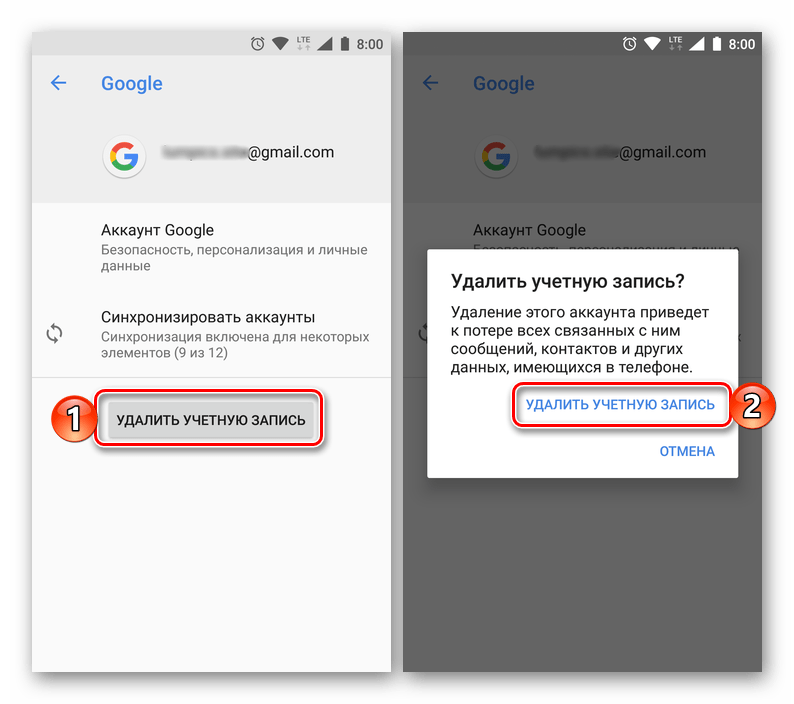
Докладно:
видалення Google-аккаунта і його повторне додавання
вхід в обліковий запис Гугл на андроїд-пристрої
Висновок
На відміну від багатьох проблем і збоїв в роботі Google Play Маркета, помилку з кодом 504 не можна назвати простою. І все ж, дотримуючись запропонованих нами в рамках даної статті рекомендацій, ви гарантовано зможете встановити або оновити додаток.
Читайте також: виправлення помилок в роботі Гугл Плей Маркета